本教程适用版本:WPS 365 点击免费使用
大家好,我们在利用WPS文档和Word软件编辑文字的过程当中,经常需要将好几个文件夹当中的文字合并到一个文档当中,那么我们还需要用传统的方法去一个一个的打开,复制然后粘贴吗,当然不用,今天就来教大家,如何一次性合并文档内容。
 如何将多个文档中文字合并
>>免费升级到企业版,赠超大存储空间
首先我们看到下面的文字,我们需要把其他文档当中的文字合并到下面这个文档当中。
如何将多个文档中文字合并
>>免费升级到企业版,赠超大存储空间
首先我们看到下面的文字,我们需要把其他文档当中的文字合并到下面这个文档当中。
 >>免费升级到企业版,赠超大存储空间
单击工具栏插入,单击插入下的对象选项,位于公式旁边的一个小按钮,位置如下图所示,在对象的下拉菜单中的选择文件中的文字。
>>免费升级到企业版,赠超大存储空间
单击工具栏插入,单击插入下的对象选项,位于公式旁边的一个小按钮,位置如下图所示,在对象的下拉菜单中的选择文件中的文字。
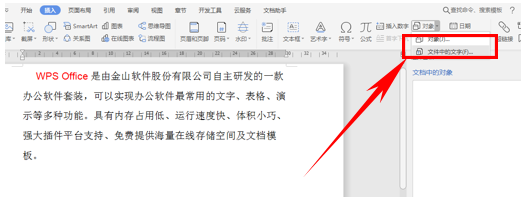 >>免费升级到企业版,赠超大存储空间
然后弹出插入文件的对话框,按住Ctrl键选择需要合并的所有文档,单击打开。
>>免费升级到企业版,赠超大存储空间
然后弹出插入文件的对话框,按住Ctrl键选择需要合并的所有文档,单击打开。
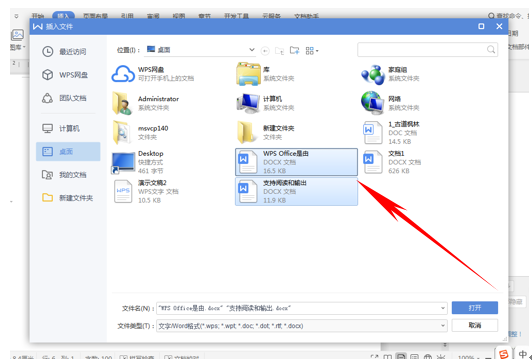 >>免费升级到企业版,赠超大存储空间
我们看到所有文档中的文字都已经合并到这一个文档当中,进行编辑就可以了。
>>免费升级到企业版,赠超大存储空间
我们看到所有文档中的文字都已经合并到这一个文档当中,进行编辑就可以了。
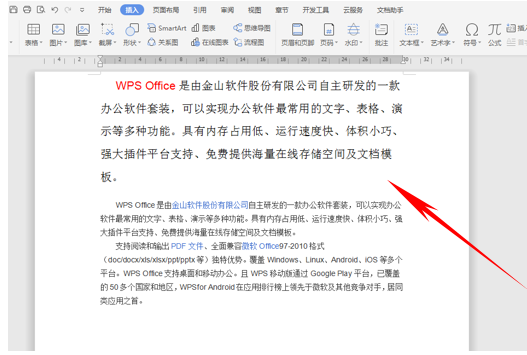 >>免费升级到企业版,赠超大存储空间
那么,在WPS文档和Word当中,将好几个文档合并成一个文档的方法,是不是很简单呢,你学会了吗?
>>免费升级到企业版,赠超大存储空间
那么,在WPS文档和Word当中,将好几个文档合并成一个文档的方法,是不是很简单呢,你学会了吗?

